-
電話を受けることができない場合の対処方法を教えてください。
-
本体の電源を入れ直しや、留守番電話設定をしている場合はOFFにするなどの操作方法をお試しください。
489人の方の参考になっています。
- ※
ご利用の機種やバージョンによって、操作が異なる場合があります。
本体の電源を入れ直す方法
【注意事項】
- 予期せぬ動作によりデータが消えてしまう可能性があります(復元の保証はできません)。
- 万一、画面ロックをご利用中の場合、パスコードやPINコードが不明だと初期化を実施しないとご利用できない恐れがあります。
-
iPhone の場合
電源を入れ直す方法について詳しくはこちらをご確認ください。 -
スマートフォンの場合
- ※
手順は Android One X5(Android™ 9.0)を例としています。
- 「電源ボタン」を長押し
- 「再起動」をタップ
- ※
「再起動」の表示がない場合は「電源を切る」をタップし、あらためて電源を入れ直してください。
- ※
- 再起動後、問題なく利用できるか確認
- ※
-
ケータイ(ガラケー)の場合
- ※
手順は AQUOS ケータイ2 を例としています。
- 「電源/終了ボタン」を長押し
- 「再起動」を選択
- ※
「再起動」の表示がない場合は画面に従って電源を切り、あらためて電源を入れ直してください。
- ※
- 再起動後、問題なく利用できるか確認
- ※
留守番電話や転送電話機能の確認/停止方法
留守番電話や転送電話の停止方法はこちらをご確認ください。
簡易留守録を確認/解除方法
-
スマートフォンの場合
- ※
手順は DIGNO E を例としています。
ホーム画面で「電話」アイコン
 をタップ
をタップ右上にある点3つの「メニュー」をタップ
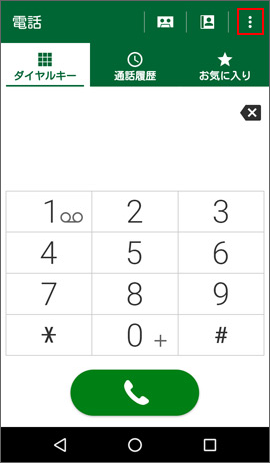
「通話設定」をタップ
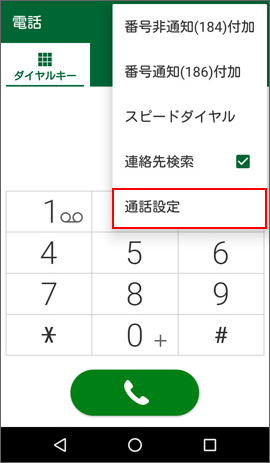
「簡易留守録」をタップ
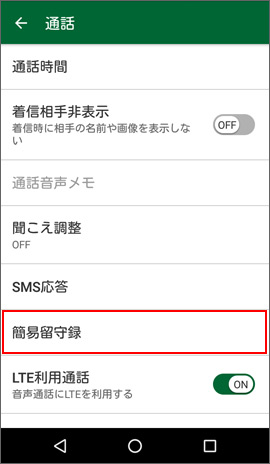
「簡易留守録応答設定」をタップして「OFF」に設定し完了
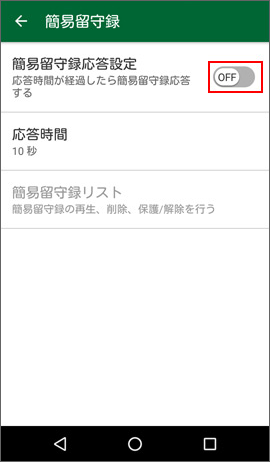
- ※
-
ケータイ(ガラケー)の場合
- ※
手順は AQUOS ケータイ2 を例としています。
- ※
本製品の各操作はボタン(タッチエリア)で操作してください。
- 「クリア/バックボタン」を長押し
- 「OFF」を選択
- ステータスバーに簡易留守録設定中アイコンが消えたら、解除完了
- ※
ステータスバーの簡易留守録アイコンの表示にて、設定状況をご確認できます。
- ※
着信拒否設定を確認/解除方法
-
iPhone の場合
拒否リストの電話番号は、電話/SMS/MMS/iMessage/FaceTime すべて共通のため、それぞれの拒否リストを解除する必要はありません。
着信拒否設定について詳しくはこちらの「ブロックした連絡先を管理する」をご確認ください。 -
スマートフォンの場合
- ※
ご利用の機種により、本体に機能がない場合もあります。
- ※
手順は Android One X5 を例としています。
- 「電話」をタップ
- 右上にある点3つの「メニュー」をタップ
- 「設定」をタップ
- 「ブロック中の電話番号」をタップ
- 「番号を追加」の下にある拒否中の番号を削除する場合は、右の「×」をタップし、削除
- 確認画面が表示されるため、「ブロックを解除」をタップ
- 設定後、問題なく利用できるか確認
- ※
-
ケータイ(ガラケー)の場合
本製品の各操作はボタン(タッチエリア)で操作してください。
- ※
ご利用の機種により、本体に機能がない場合もあります。
- ※
手順は AQUOS ケータイ2 を例としています。
- メインメニューより「電話機能」を選択
- 「通話設定」を選択
- 「発着信制限」を選択
- 「着信拒否」を選択
- 「電話番号指定」、「電話帳未登録番号」、「非通知着信」、「公衆電話」、「通知不可能」より解除したい項目を選択
- ※
「電話帳未登録番号」、「非通知着信」、「公衆電話」、「通知不可能」の項目はチェックを外すと解除します。
- ※
- 「電話番号指定」を選択
- 「ON/OFF設定」のチェックが入っている場合は外すか、「着信拒否リスト」より指定の番号を削除し、解除
- 設定後、問題なく利用できるか確認
- ※
着信規制の確認/解除方法
-
My Y!mobileからの場合
- My Y!mobileへログイン
- ※
こちらのリンクからアクセスしログインすると「2」の項目がすぐに表示されます。
- ※
ワイモバイル回線をご利用中のスマートフォンなら、Wi-FiをOFFにすると自動ログインできます。
- ※
ログイン時のパスワードが不明なかたはこちらをご確認ください。
- ※
- 「現在の設定」を確認
- 「着信規制しない」以外の場合は「着信規制しない」を選択し、「次へ」をタップ
- 「設定する」をタップし、解除完了
- 設定後、問題なく利用できるか確認
- My Y!mobileへログイン
-
ケータイ(ガラケー)からの場合
- ※
手順は AQUOS ケータイ2 を例としています。
- ※
本製品の各操作はボタン(タッチエリア)で操作してください。
- メインメニューより「電話機能」を選択
- 「通話設定」を選択
- 「発着信制限」を選択
- 「着信規制」を選択
- 「規制中です」と表示されている場合、「全着信規制停止」または個別に「規制しない」を選択し、解除
- 設定後、問題なく利用できるか確認
- ※
- ※












